常见的gif格式动画图片是怎么制作的呢,现在给大家讲解一种方法通过录制屏幕然后转化为gif格式动画图片,可以通过此方法创立演示教程或操作指南等,也可以将自己喜欢的视频制作成gif动......
2021-09-19 401 Camtasia录屏软件 制作gif文件
小视频的逐渐兴起,让我们的生活变得多姿多彩,同时,也造就了一批新媒体的创业者还有越来越多的网红,这不禁使我们也想加入他们的行列。但是问题来了,拍摄视频后最重要的是对视频进行剪辑,没有一款经济适用的软件,很难制作出好的视频。市场上的处理视频的软件纷繁复杂,常常会使人眼花缭乱,不知该如何下手。
今天我给大家推荐的便是一款非常好用的屏幕录制软件Camtasia。

在Camtasia中可以制作cue文件(CUE是指光盘映像(镜像)辅助文件或称标记文件,按照文本文件格式编制)。在视频的时间线上,我们可以剪切一段选区、分割视频剪辑,也可以为视频添加效果,如创建标题剪辑、添加标注、添加转场效果、添加字幕、画中画、添加元数据等。
下面我给大家带来的便是在Camtasia中对录制视频添加行为效果。
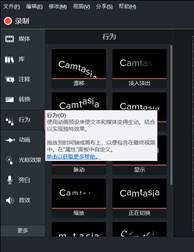
首先下载安装好Camtasia后,从媒体库中导入想要进行剪辑的视频或者可以录制屏幕。
之后选中要进行添加效果的视频片段。在这里可以对视频片段进行拆分并添加转换效果。

对视频进行拆分不只是为了添加转换效果,更重要的是要方便我们为不同的片段添加行为效果。添加行为效果的操作比较简单,只需要将要添加的行为效果拖动到视频轨道上即可。
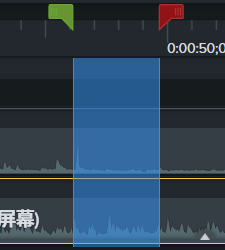
当然,如果我们不想对整段视频添加行为效果可以对其片段进行添加。如图,我们可以拖动绿色标尺来定位视频的开头,拖动红色标尺决定视频末端。
添加好行为效果后,我们还可以设置行为的属性。
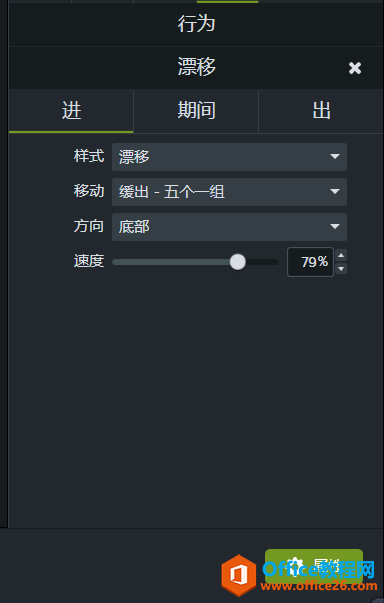
在行为属性的界面,我们可以分别设置进出和期间的效果。其中我们可以调节的是移动的方式、方向,延迟的时间以及进出的速度等。
这就是对视频中进行行为效果添加的操作了。我们从上面的过程可以看出,有些我们认为很难的东西,当实际用手去操作的时候,它就变的十分简单了。正所谓世上无难事只怕有心人。
相关文章

常见的gif格式动画图片是怎么制作的呢,现在给大家讲解一种方法通过录制屏幕然后转化为gif格式动画图片,可以通过此方法创立演示教程或操作指南等,也可以将自己喜欢的视频制作成gif动......
2021-09-19 401 Camtasia录屏软件 制作gif文件

今天小编带大家了解一下如何利用Camtasia软件获取清晰的屏幕视频。1.屏幕视频在缩放时会丢失质量缩放是拉伸或缩小屏幕录制以将其显示为与原始录制大小不同的大小。这会导致屏幕视频快......
2021-09-18 330 Camtasia获得清晰的屏幕视频